نصب نرم افزار بر روی سیستم عامل لینوکس اغلب می تواند یک کار چالش برانگیز و پیچیده باشد، به خصوص برای کسانی که به کار با سیستم های ویندوز عادت دارند. با این حال، با افزایش تقاضا برای سیستم های مدیریت پایگاه داده کارآمد و قابل اعتماد، بسیاری از سازمان ها Microsoft SQL Server را به عنوان راه حل خود در نظر می گیرند. در حالی که به طور سنتی، SQL Server یک برنامه کاربردی فقط ویندوز بوده است، پیشرفت های اخیر امکان نصب و اجرای آن را بر روی لینوکس نیز فراهم کرده است. این یک دنیای کاملاً جدید از امکانات را برای کاربران لینوکس باز کرده است که اکنون می توانند از ویژگی ها و قابلیت های قدرتمند SQL Server استفاده کنند. در این راهنما، شما را با مراحل گام به گام نصب SQL Server بر روی سیستم عامل لینوکس آشنا خواهیم کرد. ما همه چیز را از الزامات سیستم و پیش نیازها گرفته تا فرآیند نصب واقعی، و همچنین برخی از نکات رایج عیب یابی را پوشش خواهیم داد.
لینوکس چیست؟
لینوکس یک سیستم عامل رایگان و منبع باز است که تحت مجوز عمومی عمومی گنو (GPL) منتشر شده است. مفهوم متن باز به این معناست که کد منبع آن به صورت عمومی در دسترس است و هر کسی میتواند آن را مطالعه کند، تغییر دهد و دوباره توزیع کند، حتی به صورت تجاری، تا زمانی که این کار زیر مجوز مناسب صورت گیرد.
لینوکس به عنوان سومین سیستم عامل محبوب دسکتاپ پس از ویندوز مایکروسافت و macOS شناخته میشود. این سیستم عامل در دستهبندی سیستم عاملهای سرور نیز از اهمیت بسزایی برخوردار است و به عنوان یکی از پرکاربردترین سیستمهای عامل سرورها و زیرساختهای ابری در جهان شناخته میشود.
با توجه به امنیت، قابلیت اطمینان، انعطافپذیری و طبیعت منبع باز خود، لینوکس بهترین پلتفرم برای مجموعهای از کاربردهای مختلف از جمله مدیریت پایگاه داده محسوب میشود. SQL Server نیز به عنوان یکی از معروفترین و قدرتمندترین سیستمهای مدیریت پایگاه داده، بر روی لینوکس قابل اجراست. این ترکیب از لینوکس و SQL Server به شرکتها کمک میکند تا به بهبود عملکرد، امنیت و انعطافپذیری پایگاههای داده خود برسند.
آیا SQL Server روی لینوکس کار می کند؟
Microsoft این امکان را فراهم کرده که SQL Server را بر روی توزیعهای مختلف لینوکس اجرا کرده و پشتیبانی نماید، از جمله Red Hat Enterprise Linux (RHEL)، SUSE Linux Enterprise Server (SLES)، و Ubuntu. همچنین، SQL Server به عنوان یک تصویر Docker نیز در دسترس است که میتواند بر روی Docker Engine در لینوکس اجرا شود.
با این قابلیت، کاربران میتوانند SQL Server را بر روی توزیعهای مورد علاقهشان از لینوکس نصب و مدیریت کنند، و از امکانات و قابلیتهای این سیستم مدیریت پایگاه داده محبوب استفاده کنند. در این مقاله، نحوه نصب، اجرا، حذف و اتصال به SQL Server در توزیع اوبونتو را مورد بررسی قرار دادهاند، که میتوانید از آن برای شروع به کار با SQL Server روی لینوکس استفاده کنید.
پلتفرم های مورد پشتیبانی
Microsoft SQL Server 2019 بر روی سه پلتفرم اصلی لینوکس، یعنی Red Hat Enterprise Linux (RHEL)، SUSE Linux Enterprise Server (SLES)، و Ubuntu، پشتیبانی میشود. برای هر یک از این پلتفرمها، نسخههای مختلفی از آنها که موافقت شده است، پشتیبانی میشوند.
همچنین، SQL Server 2019 به عنوان یک Docker image نیز در دسترس است، که این به معنای این است که میتوانید آن را بر روی Docker Engine (به هر شکلی: لینوکس، ویندوز یا مک) اجرا کنید.
به طور خلاصه، این تنوع در پلتفرمها، به کاربران امکان میدهد تا SQL Server را بر روی سیستمهای مورد علاقهی خودشان، مطابق با نیازها و محیط کاری خود، نصب و اجرا کنند.
| پلتفرم | نسخه های قابل پشتیبانی |
| Red Hat Enterprise Linux | 7.3, 7.4, 7.5, 7.6, 8.0 |
| SUSE Linux Enterprise Server | v12 SP2, SP3, SP4, SP5 |
| Ubuntu | 16.04, 18.04 18.04 |
| Docker Engine | 1.8+ |
حداقل سیستم مورد نیاز
حداقل سیستم مورد نیاز برای نصب و اجرای Microsoft SQL Server 2019 بر روی سیستمهای لینوکس به شرح زیر است:
- حافظه RAM: حداقل 2 گیگابایت RAM.
- پردازنده: پردازنده x64 با حداقل دو هسته.
- فضای خالی در حافظه دیسک: حداقل 6 گیگابایت فضای خالی در حافظه دیسک برای نصب SQL Server و دادههای مربوطه.
- سیستم عامل: یکی از پلتفرمهای لینوکس زیر با نسخههای مشخص شده:
- Red Hat Enterprise Linux (RHEL): نسخههای 7.3، 7.4، 7.5، 7.6، و 8.0
- SUSE Linux Enterprise Server (SLES): نسخههای v12 SP2، SP3، SP4، و SP5
- Ubuntu: نسخههای 16.04 و 18.04
- Docker Engine: نسخه 1.8+ برای استفاده از SQL Server به عنوان Docker image.
این نیازمندیها حداقل است و برای عملکرد بهتر و اجرای صحیح SQL Server، توصیه میشود که سیستم شما دارای مشخصات بهتری باشد.
مراحل نصب SQL Server در لینوکس (Ubuntu)
۱- افزودن کلید ریپازیتوری
در ابتدای مراحل نصب SQL Server در لینوکس، باید کلیدهای GPG ریپازیتوری عمومی را از وبسایت مایکروسافت وارد کنید. برای این کار، دستور زیر را در ترمینال وارد کنید:
curl -fsSL https://packages.microsoft.com/keys/microsoft.asc | sudo gpg --dearmor -o /usr/share/keyrings/microsoft-prod.gpg

بعد از اجرای دستور فوق، شما باید رمز عبور مربوط به دسترسی sudo را وارد کنید. سپس اجازه خواهید داشت که دستورات را با استفاده از sudo اجرا کنید، که این اجازه به شما امکان میدهد دستوراتی را با سطح دسترسی بالاتر اجرا کنید.
۲- افزودن ریپازیتوری SQL Server
با اجرای دستور زیر در ترمینال لینوکس، ریپازیتوری SQL Server برای Ubuntu ثبت خواهد شد. لطفاً توجه داشته باشید که در این آموزش نسخه preview را نصب خواهیم کرد.
curl -fsSL https://packages.microsoft.com/config/ubuntu/22.04/mssql-server-preview.list | sudo tee /etc/apt/sources.list.d/mssql-server-preview.list
۳- نصب SQL Server در لینوکس
برای نصب SQL Server در لینوکس، فرآیند ممکن است به توزیع مورد استفاده شما وابسته باشد. با این حال، به طور کلی، میتوان از ابزارهای خط فرمان برای این کار استفاده کرد. برای نصب SQL Server 2022 روی Ubuntu، میتوانید از سه دستور زیر استفاده کنید:
sudo apt update
sudo apt upgrade
sudo apt install -y mssql-server
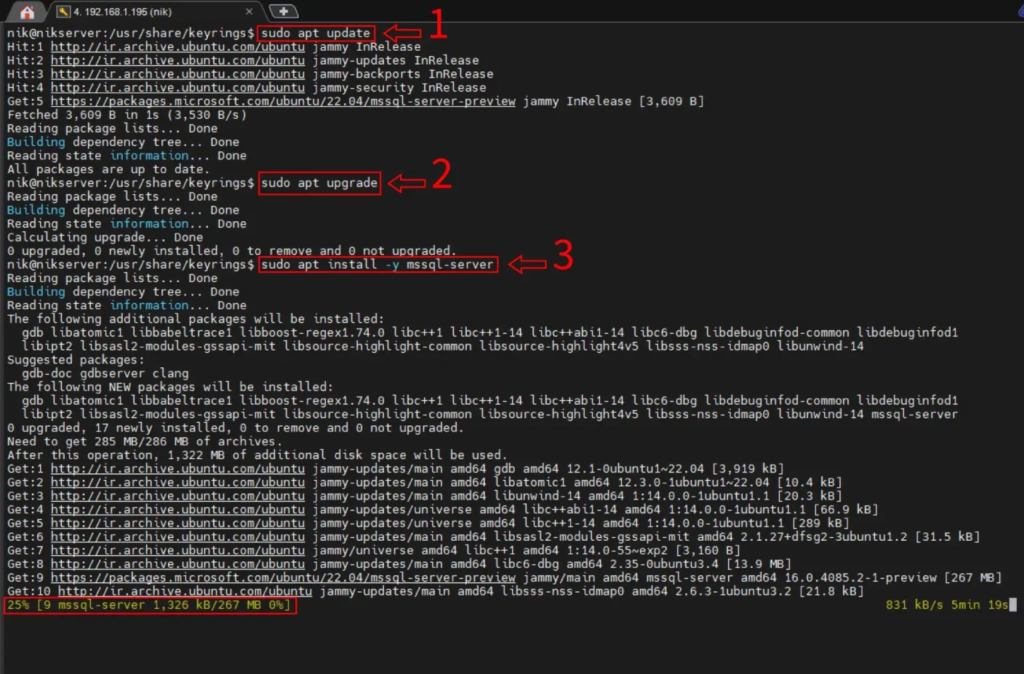
با اجرای دستورات فوق، ابتدا ریپازیتوریهای موجود در سیستم شما بهروزرسانی میشوند تا آخرین نسخههای موجود را دریافت کنند. سپس، با استفاده از Apt، SQL Server در لینوکس نصب خواهد شد. Apt یکی از ابزارهای مدیریت پکیجهای سیستمهای لینوکس مبتنی بر Debian است که به شما امکان مدیریت dependencyها، نصب، بهروزرسانی و حذف انواع نرمافزارها و پکیجها را میدهد.
۴- پیکربندی SQL Server
در این مرحله از نصب SQL Server در لینوکس، باید فرآیند پیکربندی SQL Server را انجام دهید. برای این کار، از دستور mssql-conf setup استفاده میشود. لطفاً دستور زیر را در ترمینال اجرا کنید:
sudo /opt/mssql/bin/mssql-conf setupبعد از اجرای دستور فوق، شما باید نسخه مورد نظر خود را (مانند Developer Edition) انتخاب کرده و سپس با موافقت با شرایط و قوانین مایکروسافت، پسورد برای کاربر SA یا ادمین سیستم را تنظیم کنید. حتماً به یاد داشته باشید که پسورد کاربر SA باید حداقل شامل هشت کاراکتر، شامل حروف بزرگ و کوچک انگلیسی، اعداد و نمادهای خاص باشد تا به عنوان یک پسورد قدرتمند محسوب شود. این اقدام مهم برای تأمین امنیت و حفاظت از دادههای موجود در پایگاه داده SQL Server است.
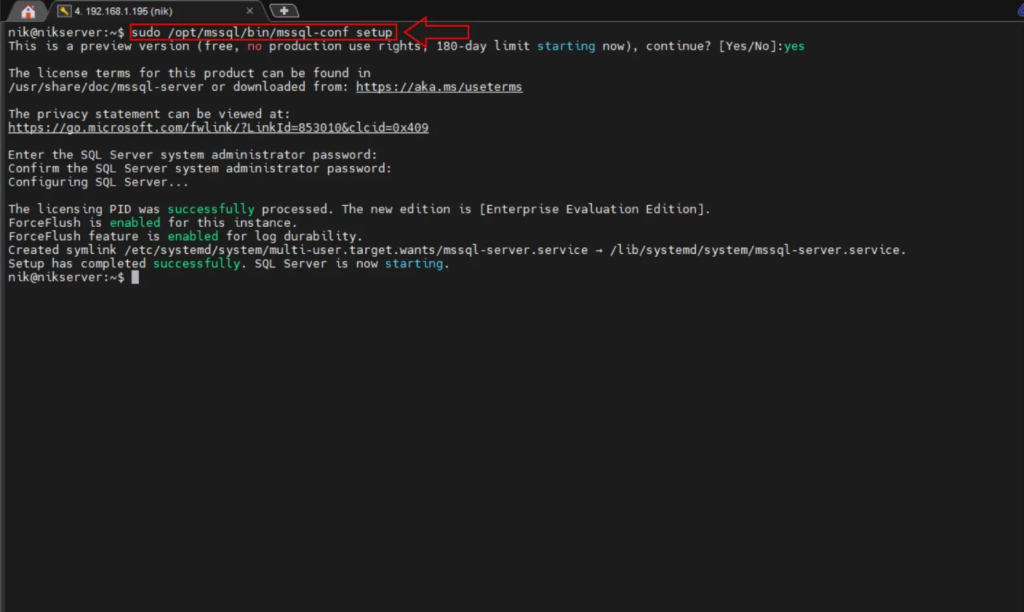
۵- راستی آزمایی اجرای سرویس
بهمنظور اطمینان از اجرای سرویس در نصب SQL Server در لینوکس، دستور زیر را در ترمینال لینوکس وارد کنید:
systemctl status mssql-server اگر سرویس به درستی اجرا شده باشد، خروجی این دستور مشخصات فعالیت و وضعیت کنونی سرویس را نمایش خواهد داد.
در صورتی که قصد دارید از راه دور به SQL Server متصل شوید، باید پورت TCP (پیشفرض: 1433) مربوط به SQL Server را روی Firewall خود باز کنید. این اقدام امکان اتصال به SQL Server از طریق شبکه را برای سایر دستگاهها فراهم میکند.
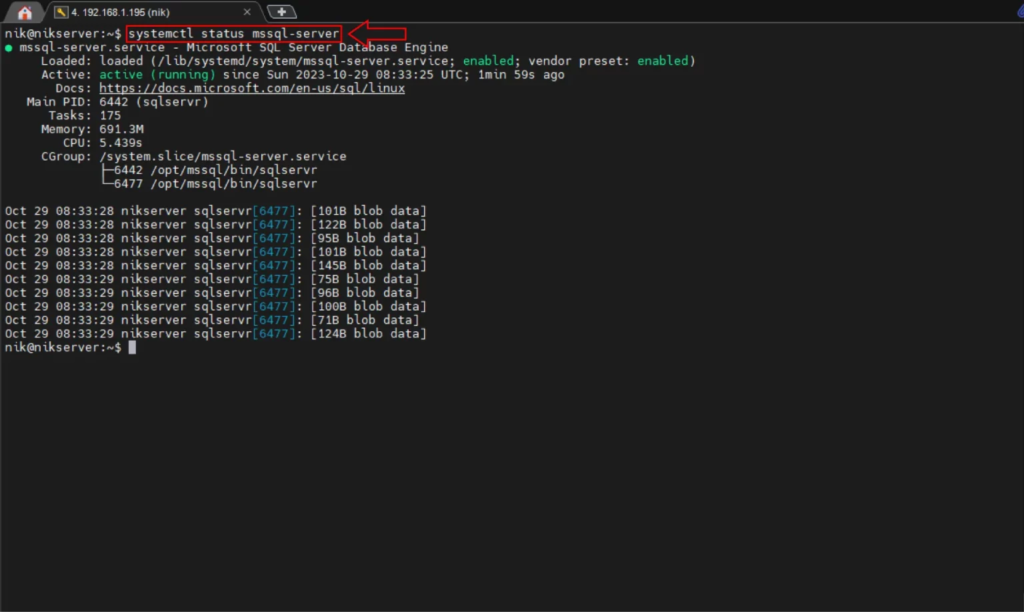
۶- فعال سازی و اجرای SQL Server Agent
برای فعالسازی و اجرای SQL Server Agent، که یکی از کامپوننتهای مهم SQL Server برای خودکارسازی و زمانبندی وظایف است، مراحل زیر را انجام دهید:
۱. ابتدا SQL Server Agent را Enable کنید با استفاده از دستور زیر:
sudo /opt/mssql/bin/mssql-conf set sqlagent.enabled true
sudo systemctl restart mssql-server.service
با اجرای این دو دستور، SQL Server Agent شما فعال خواهد شد. برای بررسی این موضوع و اطمینان از فعالسازی آن، میتوانید از طریق SQL Server Management Studio (SSMS) اقدام کنید.
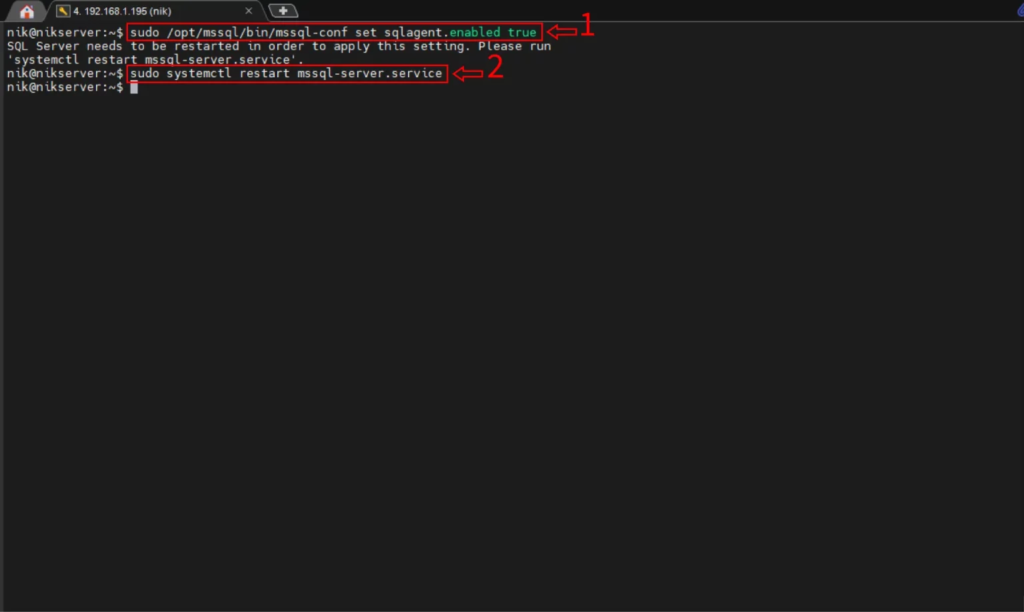
۷- نصب ابزار های خط فرمان SQL Server
برای نصب ابزارهای خط فرمان SQL Server و امکان تعامل با SQL Server از طریق خط فرمان، میتوانید مراحل زیر را انجام دهید:
۱. ابتدا ریپازیتوری عمومی GPG keys را به سیستم خود اضافه کنید. برای این کار، دستور زیر را در ترمینال لینوکس اجرا کنید:
curl https://packages.microsoft.com/keys/microsoft.asc | sudo tee /etc/apt/trusted.gpg.d/microsoft.asc
۲. سپس، ریپازیتوری Ubuntu 20.04 را ثبت کنید با استفاده از دستور زیر:
curl https://packages.microsoft.com/config/ubuntu/20.04/prod.list | sudo tee /etc/apt/sources.list.d/mssql-release.list
۳. سپس، Source list را بهروزرسانی کرده و فرآیند نصب را با استفاده از پکیج unixODBC شروع کنید. برای این کار، دستورات زیر را اجرا کنید:
sudo apt update
sudo apt install mssql-tools18 unixodbc-dev
توجه داشته باشید که این عملیات برای کاربر فعلی انجام میشود. در صورت نیاز، میتوانید کاربر را تغییر دهید.
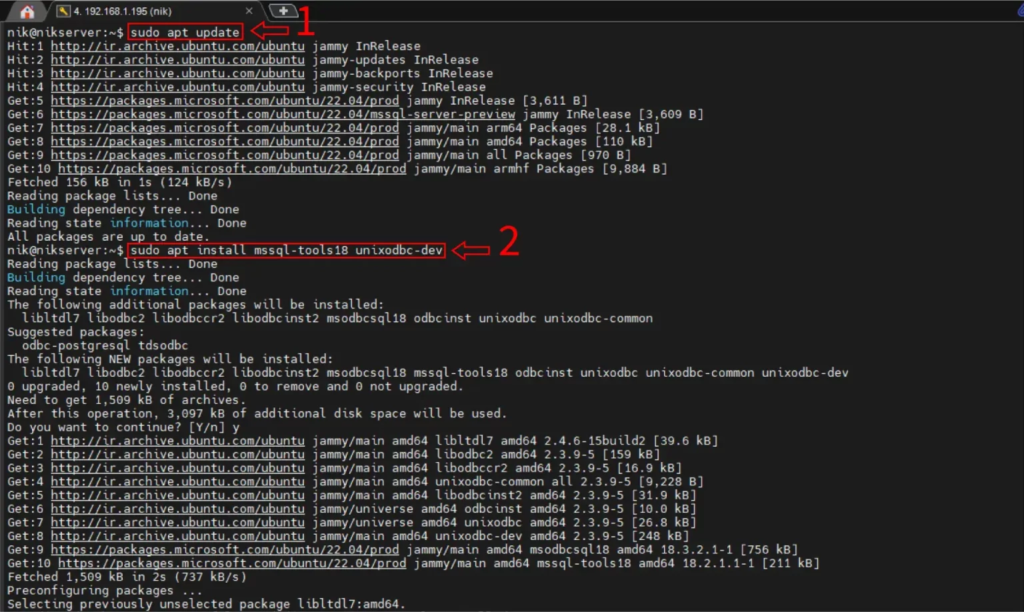
۸- اتصال و استفاده از SQL Server
برای اتصال و استفاده از SQL Server، میتوانید از ابزارهای مختلفی مانند SSMS بر روی ویندوز یا کلاینت SQL Server بر روی لینوکس استفاده کنید. اما در Ubuntu، میتوانید از ابزارهای خط فرمان مانند sqlcmd برای اتصال به SQL Server استفاده کنید.
برای این کار، پیشنهاد میشود که مسیر ابزار sqlcmd را به مسیر (PATH) کاربر اضافه کنید تا بتوانید به راحتی از آن استفاده کنید. برای این کار، دستورات زیر را اجرا کنید:
echo 'export PATH="$PATH:/opt/mssql-tools/bin"' >> ~/.bashrc
source ~/.bashrc
با این تغییرات، ابزار sqlcmd به راحتی در دسترس شما قرار میگیرد و میتوانید از طریق خط فرمان به SQL Server متصل شوید و دستورات SQL را اجرا کنید. این ابزار به شما امکان میدهد تا عملیات مختلفی از جمله ایجاد پایگاه داده، اجرای کوئریها، مدیریت و نظارت بر پایگاه داده را از راه دور انجام دهید.
همچنین این تغییرات به شما این امکان را میدهد که به راحتی از ابزارهای خط فرمان دیگر نیز برای مدیریت SQL Server استفاده کنید، مانند bcp برای انتقال دادهها به و از پایگاه داده.
با این اقدام، شما قادر به اجرای دستورات SQL و مدیریت پایگاه دادههایتان بر روی SQL Server خواهید بود، که این امر برای اداره کردن و نگهداری پایگاه دادههایتان بسیار حیاتی است.
۹- غیرفعال سازی اکانت SA (انتخابی)
پس از نصب SQL Server در محیط لینوکس، ارتباط شما به Instance از طریق اکانت SA صورت میگیرد. با این حال، به دلایل امنیتی، برخی مدیران سیستم ترجیح میدهند این اکانت را غیرفعال کنند. در صورتی که تمایل به انجام این کار دارید، میتوانید از منابع مایکروسافت به عنوان راهنما برای این فرآیند استفاده کنید. فرآیند غیرفعالسازی اکانت SA به شرح زیر است:
- ساخت اکانت جدید و عضویت در نقش sysadmin سرور: ابتدا باید یک اکانت جدید ایجاد کنید و سپس آن را به عنوان عضوی از نقش sysadmin در سرور SQL Server تعریف کنید. این کار میتواند از طریق ابزارهای مدیریتی مانند SQL Server Management Studio (SSMS) یا Transact-SQL (T-SQL) صورت گیرد.
- اتصال به اینستنس SQL Server با استفاده از اکانت جدید: پس از ساخت اکانت جدید، به Instance SQL Server از طریق این اکانت متصل شوید. این اجرا میتواند از طریق ابزارهای مدیریتی مختلف یا دستورات خط فرمانی مانند sqlcmd صورت پذیرد.
- غیرفعالسازی اکانت System Administrator (SA): در این مرحله، اکانت System Administrator (SA) که از آن استفاده میشود، غیرفعال میشود. این کار از طریق ابزارهای مدیریتی SQL Server یا دستورات Transact-SQL (T-SQL) انجام میشود.
توجه داشته باشید که انتخاب نوع شیوه احراز هویت در مرحله اول وابسته به نحوه استقرار سیستم است، یعنی استقرار به صورت کانتینر شده یا خیر. این موضوع تاثیر زیادی بر روی فرآیند ایجاد و مدیریت اکانتها در SQL Server دارد.
نکات مهم در زمان نصب
هنگام نصب Microsoft SQL Server در سیستم عامل لینوکس، نکات مهمی را در نظر داشته باشید. اولاً، مطمئن شوید که سیستم عامل شما با نسخه مورد نیاز SQL Server سازگاری دارد و تمام پیشنیازهای لازم برای نصب را داراست. همچنین، قبل از نصب، پشتیبانگیری از تمام دادههای مهم خود را انجام دهید تا در صورت بروز مشکلات، از از دست دادن اطلاعات جلوگیری کنید. همچنین، حتماً از منابع معتبر و رسمی برای دریافت فایلهای نصب استفاده کنید و از دانلود و نصب نرمافزار از منابع ناشناخته خودداری کنید. در نهایت، پس از نصب، مطمئن شوید که تنظیمات امنیتی مناسب را برای SQL Server تعیین کرده و برای بهروزرسانی های بعدی، دستورالعمل های توصیه شده را دنبال کنید. با رعایت این نکات، نصب Microsoft SQL Server در سیستم عامل لینوکس خود را به بهترین شکل انجام داده و از آن بهرهبرداری کنید.
مشکلات متداول در نصب SQL Server
در هنگام نصب Microsoft SQL Server در سیستم عامل لینوکس، ممکن است با برخی مشکلات روبرو شوید. یکی از مشکلات متداول در نصب SQL Server، عدم تطابق نسخه سیستم عامل لینوکس با نسخه مورد نیاز SQL Server است. لذا، قبل از نصب، مطمئن شوید که سیستم عامل شما با نسخه مورد نیاز سازگاری دارد. همچنین، ممکن است در فرآیند نصب با خطاهایی مانند عدم وجود پیشنیازهای لازم یا عدم دسترسی به منابع مورد نیاز مواجه شوید. برای حل این مشکلات، پیشنهاد میشود از منابع رسمی برای دریافت فایلهای نصب استفاده کنید و به دقت دستورالعمل های نصب را دنبال نمایید. همچنین، در صورت بروز مشکلات، می توانید به منابع معتبر و جامعه برنامه نویسان مراجعه کنید و از تجربیات دیگران استفاده نمایید. با رعایت این نکات و حل مشکلات متداول، نصب و راه اندازی Microsoft SQL Server در سیستم عامل لینوکس به بهترین شکل انجام خواهد شد.
در خاتمه، نصب Microsoft SQL Server بر روی یک سیستم عامل لینوکس ممکن است در ابتدا دلهره آور به نظر برسد، اما پیروی از مراحل ذکر شده در این راهنما، نصب موفق را تضمین می کند. با افزایش تقاضا برای SQL Server در صنعت، این نصب مهارت ها و دانش ارزشمندی را برای مدیران و توسعه دهندگان پایگاه داده فراهم می کند. با پیشرفت تکنولوژی، به روز ماندن و انطباق با سیستم عامل های جدید ضروری است و این راهنما به عنوان یک منبع مفید برای کسانی که به دنبال ادغام SQL Server در یک محیط لینوکس هستند عمل می کند. با نصب و پیکربندی مناسب، SQL Server در لینوکس یک راه حل پایگاه داده قابل اعتماد و قدرتمند برای مشاغل و سازمان ها ارائه می دهد.



















